WPS ppt把两个形状组合在一起的方法
2023-05-23 10:36:50作者:极光下载站
我们进行wps的编辑时,可能很多时候我们需要使用到该软件中的PPT这个设计工具,在PPT的幻灯片中需要进行图片、文字、图表、形状等进行设计,比如我们需要将两个形状合并成一个形状来显示,那么我们该如何操作呢,在WPS PPT中有一个合并形状的功能,我们只需要在幻灯片的页面中插入自己需要的两个及两个以上的形状,那么我们就可以使用合并形状功能进行形状的组合、拆分以及结合等操作,如果你将两个形状进行合并的话,那么我们就不用担心形状会不小心分离的情况,下方是关于如何使用WPS PPT把两个形状合并在一起的具体操作方法,感兴趣的小伙伴可以看看方法教程,希望对大家有所帮助。
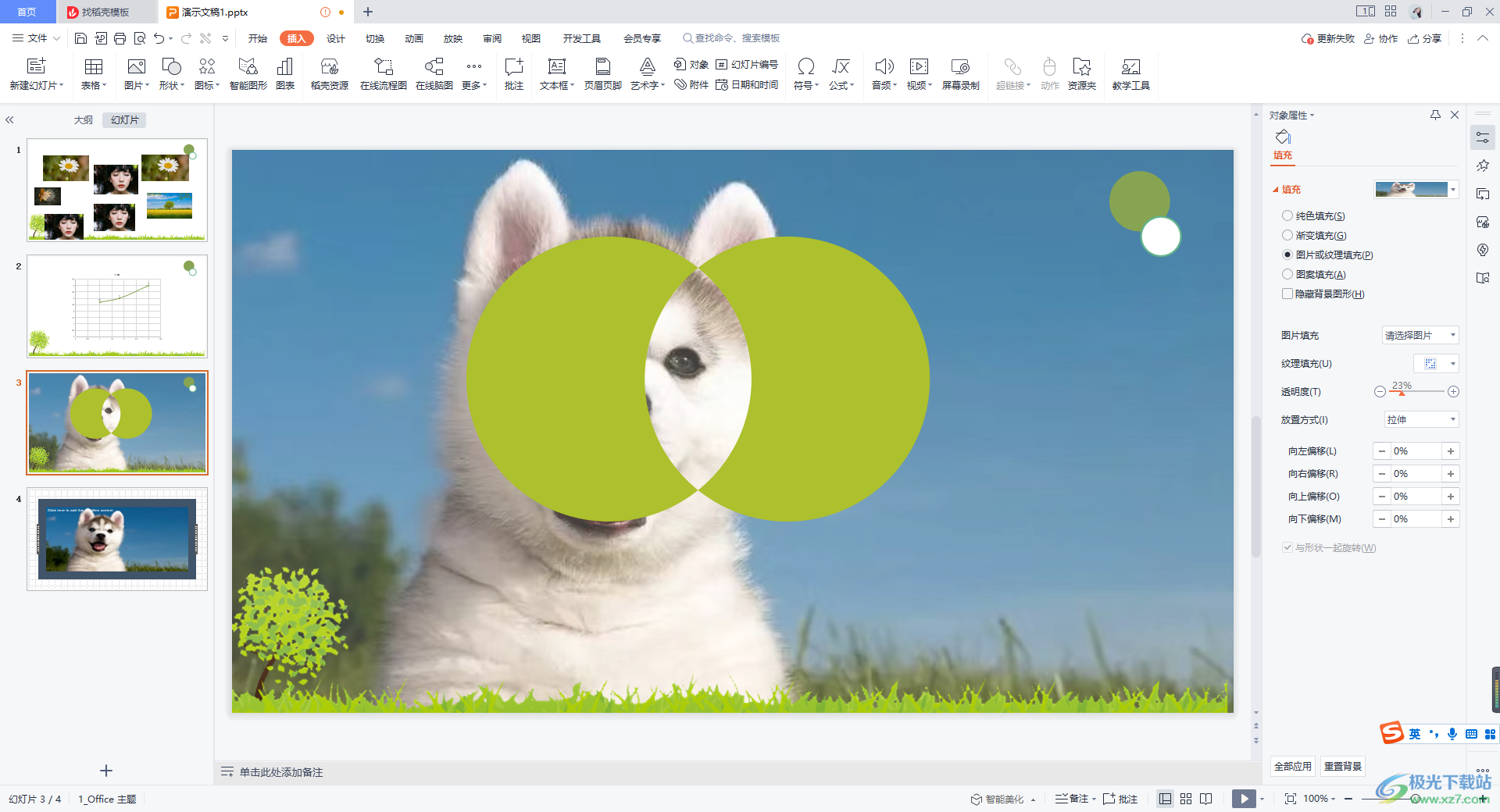
方法步骤
1.首先我们在WPS PPT中进行新建一张幻灯片,接着在该幻灯片的页面上方将【插入】选项进行点击,在工具栏中将【形状】的下拉选项点击打开,你可以在打开的窗口中将自己需要的形状进行点击插入。
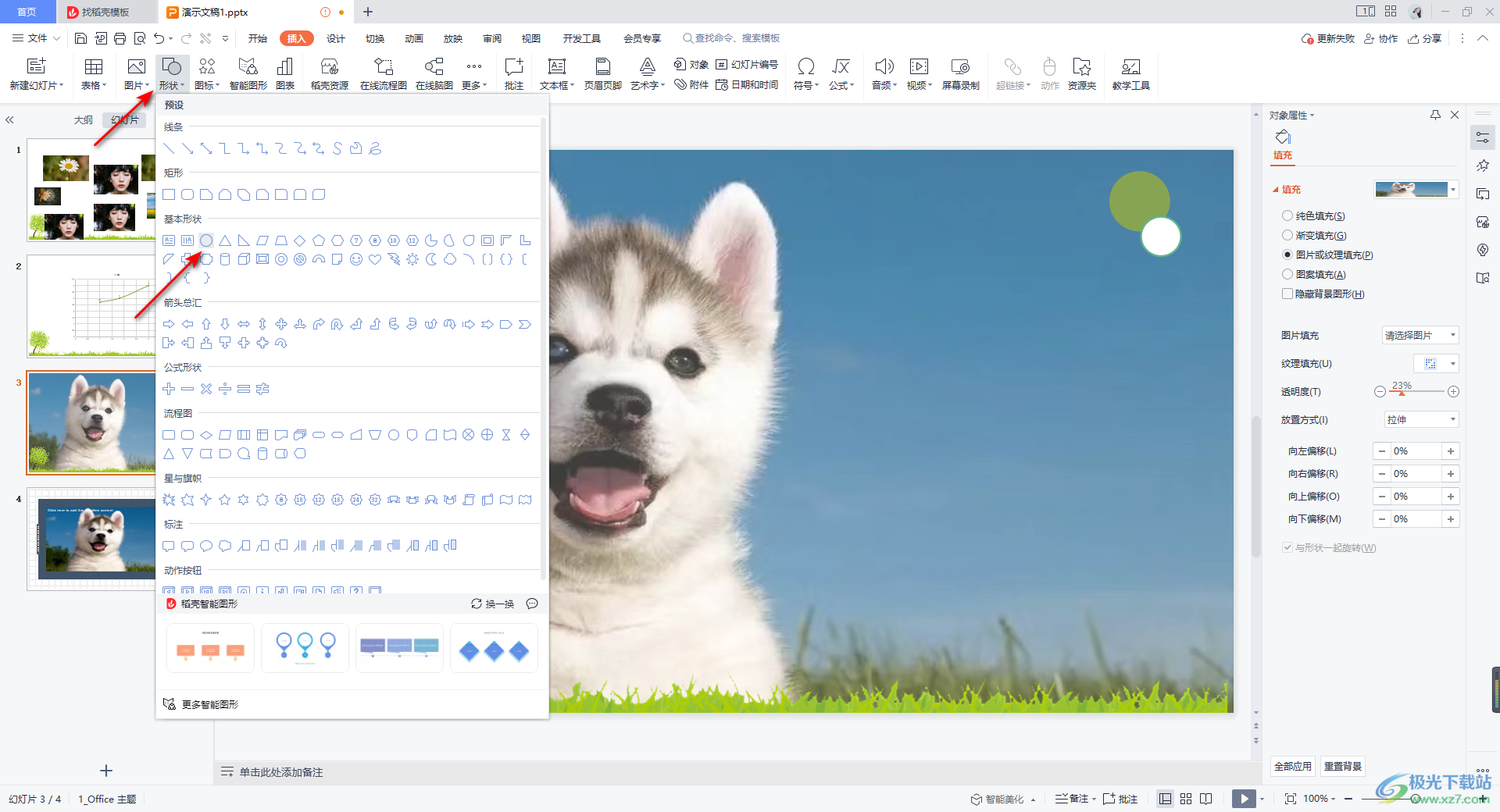
2.比如小编选择插入两个圆形,按下shift+鼠标左键即可绘制出圆形,你可以任意的调节圆形的位置。

3.这时我们需要将形状进行全部选中,将两个形状都选中之后,点击上方的【绘图工具】,之后在工具栏中找到【合并形状】这个功能。
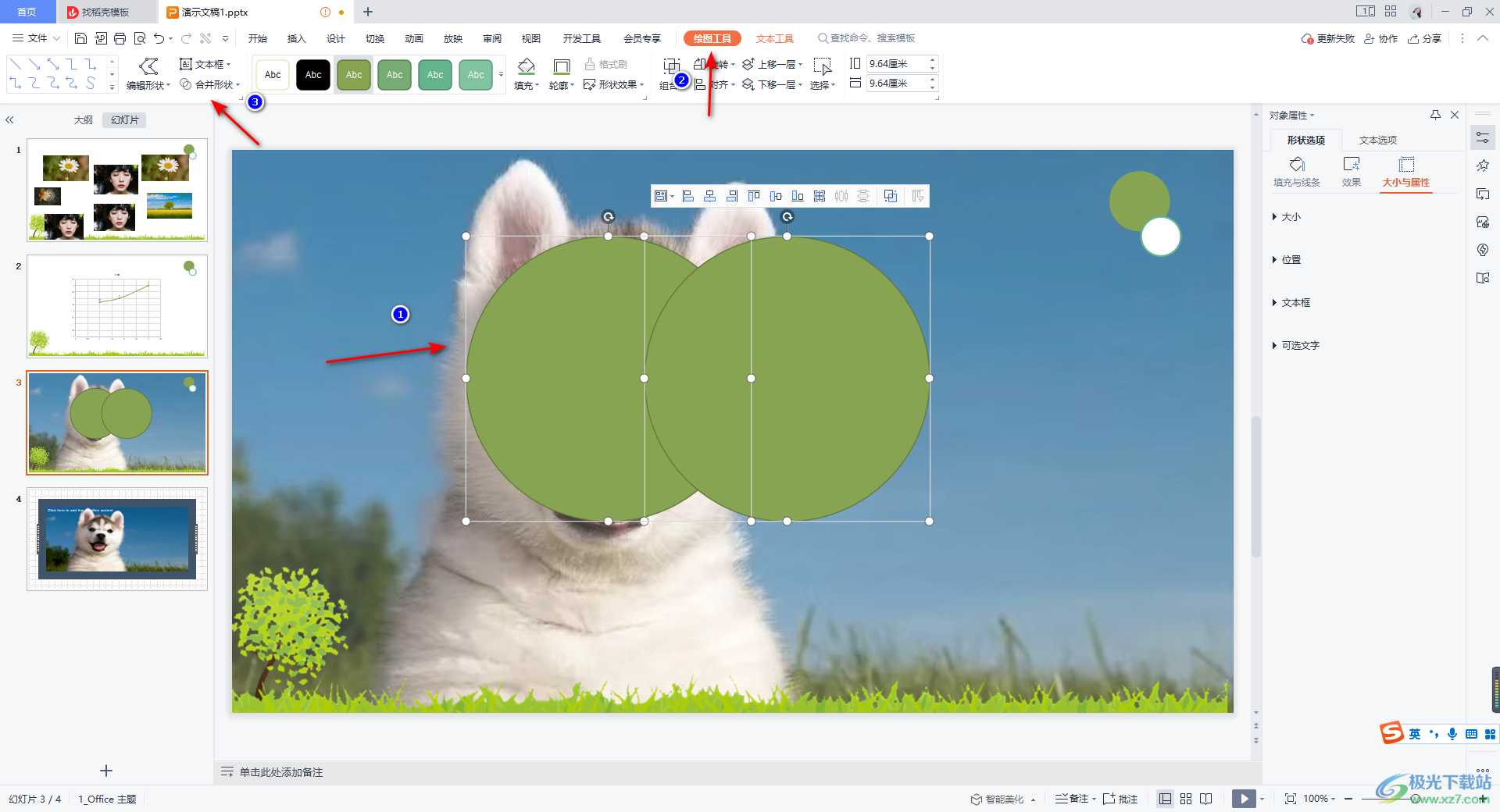
4.我们将【合并形状】的下拉按钮点击打开,这里我们选择【组合】这个选项。
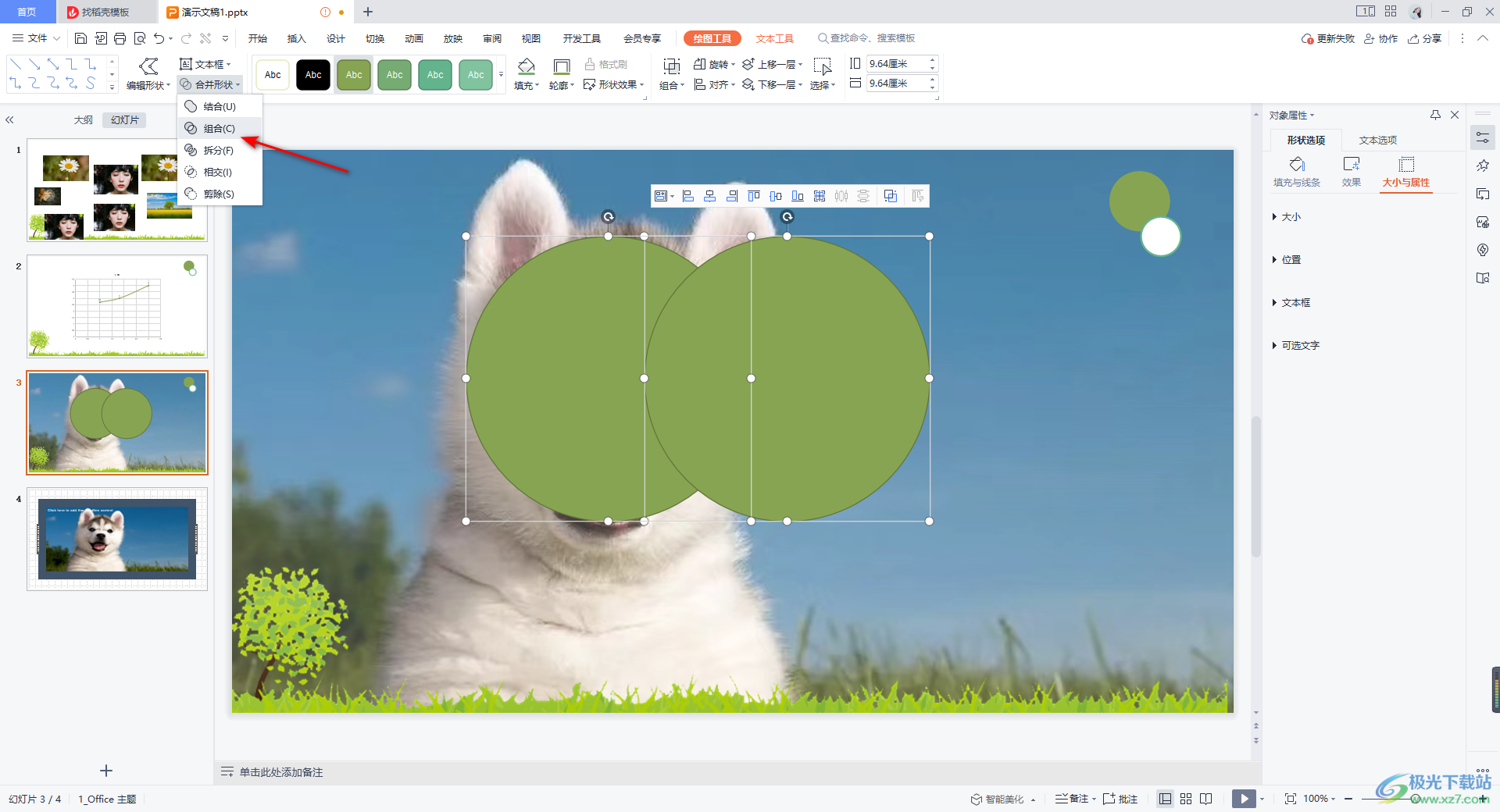
5.这时你可以看到幻灯片的页面中两个圆形已经组合在一起了,组合的位置是镂空的,如图所示。
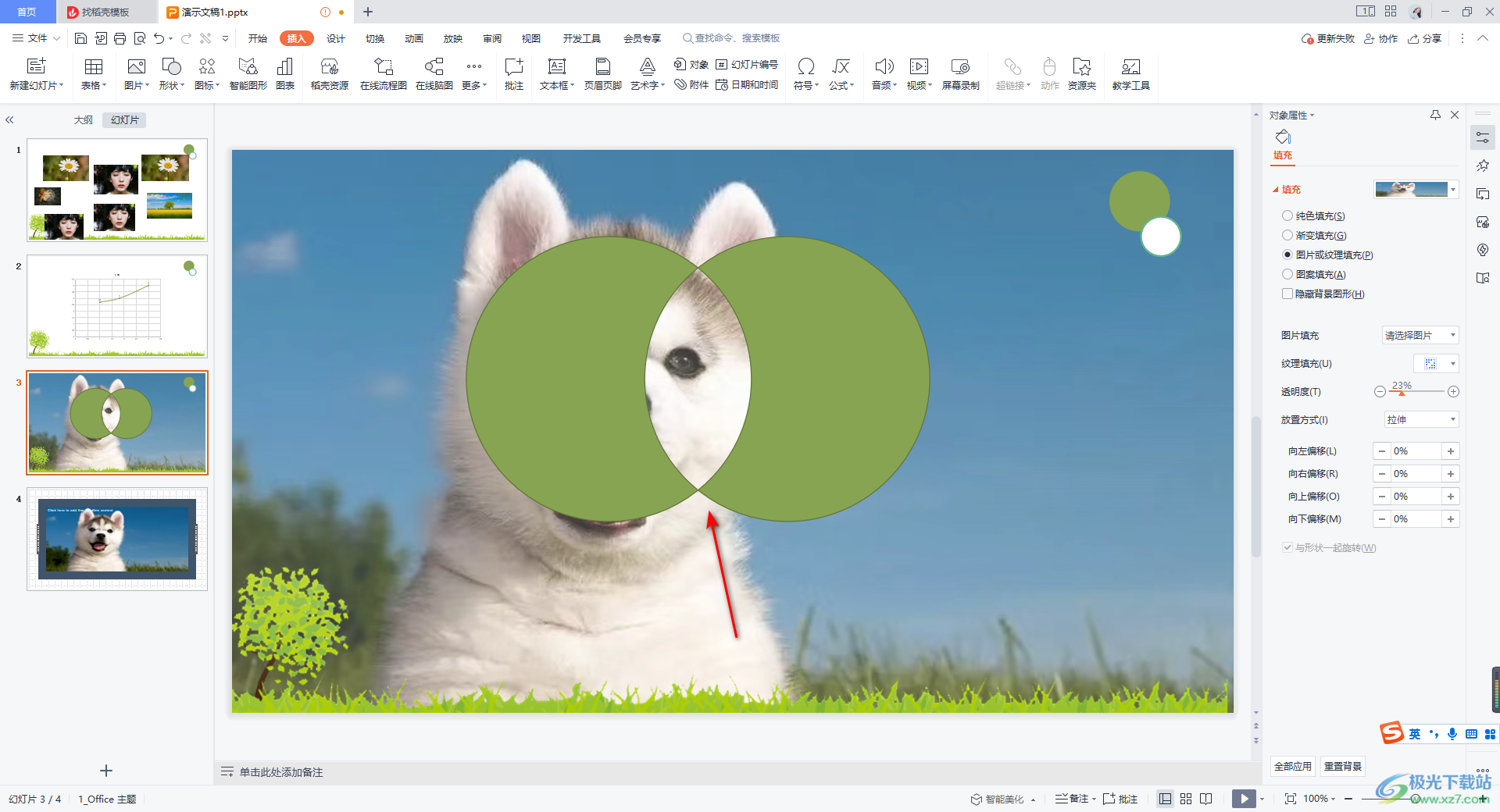
6.此外,你可以将已经合并在一起的形状进行点击一下,将工具栏中的【填充】按钮进行点击,你可以选择自己喜欢的颜色进行设置,以及还可以将【轮廓】的下拉按钮点击打开,选择无边框颜色即可。
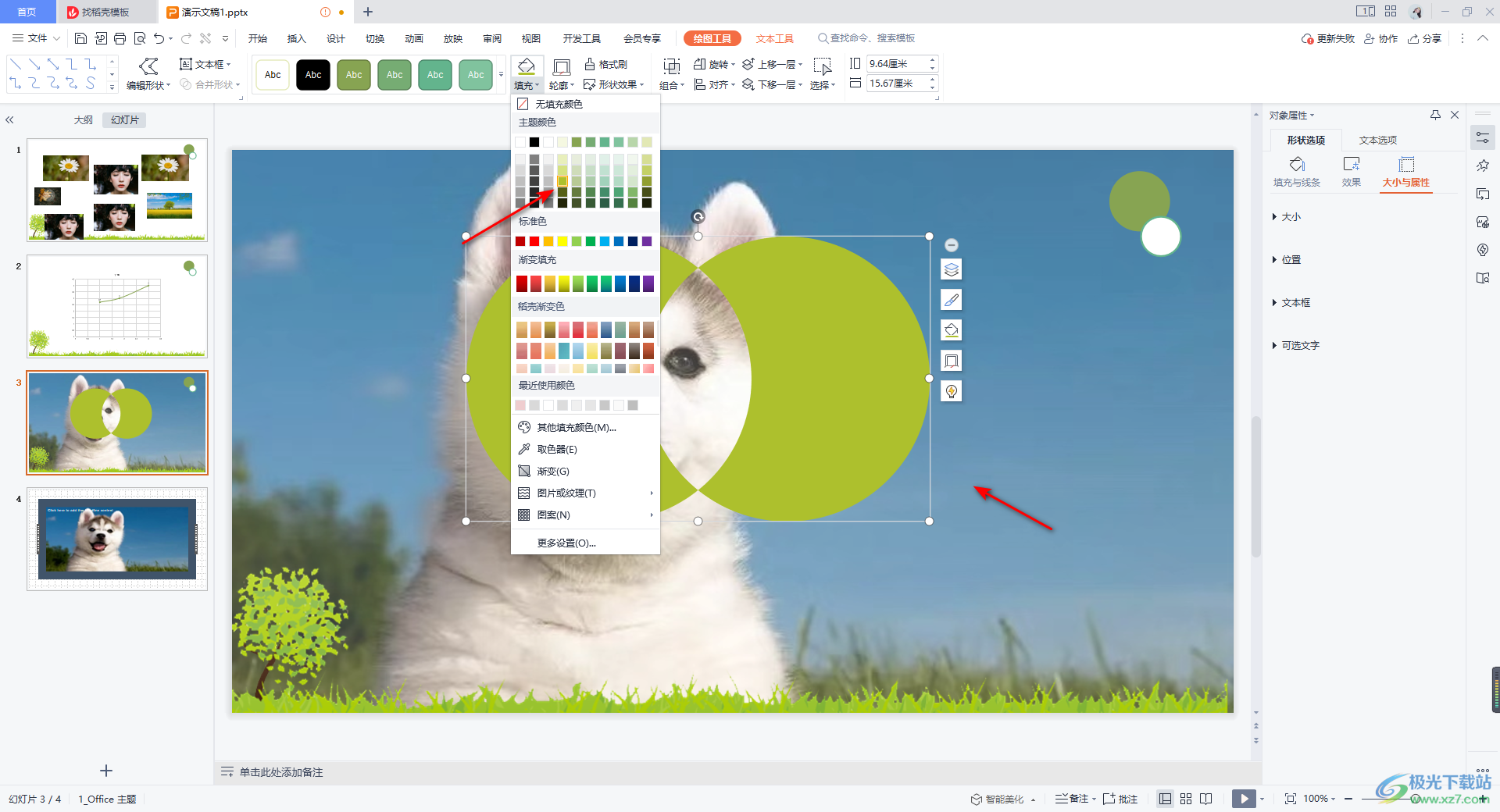
以上就是关于如何使用WPS PPT把两个形状合并在一起的具体操作方法,将插入的两个形状合并在一起的话,那么我们在使用鼠标进行移动图形的时候,就会一起移动,就不用担心形状会进行分列,这样也可以得到自己需要的一个形状样式,感兴趣的话可以操作试试。
